Xfinity内のエラーTVAPP-00100を修正する方法
一部のXfinityStreamユーザーは、エラーTVAPP-00100を受け取ります。 アプリでサインインしようとしたとき、またはアカウントをアクティブ化しようとしたとき。ほとんどの場合、この問題はベータ版のXfinityアプリで発生することが報告されています。
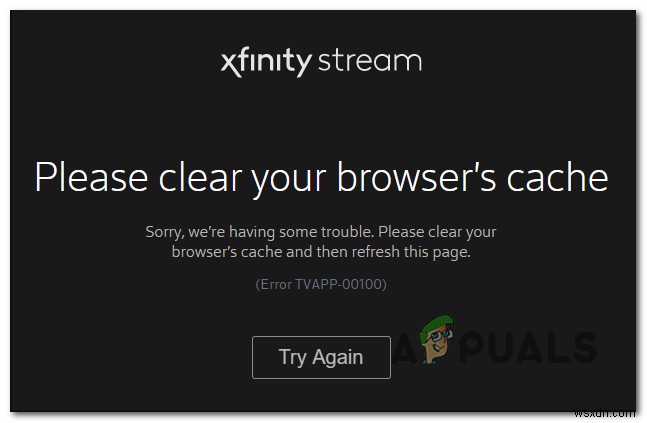
この特定の問題を調査した後、この問題を引き起こしている可能性のあるいくつかの異なる潜在的な原因があることが判明しました。 エラーTVAPP-00100をトリガーするいくつかの一般的なインスタンスは次のとおりです:
- 一般的なルーターの不整合 –結局のところ、この問題は多くの場合、不適切にキャッシュされたルーターデータによって促進されるTCP/IPの不整合が原因で発生します。この場合、ネットワークデバイスに接続を強制的に開始させるためにルーターの再起動を実行することで、この問題を修正できるはずです。さらに深刻な状況では、ルーターのリセットが必要になる場合があります。
- ドメイン名アドレスの不一致 –このエラーを引き起こす可能性のあるもう1つの潜在的な原因は、Comcastサーバーとの接続を切断することになる一般的なDNSの不整合です。この場合、DNS構成をフラッシュしてから、ルーターに更新手順で新しい値を割り当てるように強制することで、問題を修正できるはずです。
- ブラウザのキャッシュが破損しています –これは、この問題に直面しているユーザーにComcastが推奨する最初のトラブルシューティング修正ですが、まれにしか発生しないようです。ブラウザのキャッシュにあるある種の破損したファイルを実際に処理している場合は、ブラウザのキャッシュをクリアすることでそれらを修正できるはずです。
- プロキシまたはVPNの干渉 –システムレベルのスタンドアロンVPNアプリまたはプロキシサーバーを使用している場合、ファネル接続がXfinityアプリによって受け入れられていない可能性があります。この場合、使用している匿名サービスを無効にすることで問題を解決できるはずです。
方法1:モデムの再起動またはリセット
この特定のエラーコードが報告されたほとんどの場合、影響を受けたユーザーは、現在のネットワーク接続を更新し、TVAPP-00100の出現の原因となる可能性のあるTCP/IPデータをクリアすることで問題を解決することができました。
この特定の問題は、ほとんどの場合、限られた帯域幅のみをサポートする低レベルのルーターで発生することが報告されています。特に、5台を超えるデバイスが同じネットワークに接続されている場合に発生します。
状況が似ている場合は、同じ家庭/職場/学校のネットワークに現在接続されている基本的ではないデバイスをすべて切断することから始めて、問題が解決するかどうかを確認する必要があります。
現在の場合は、以下の2つのサブガイドのいずれかに従って、ルーターネットワークを再起動またはリセットします(サブガイドAとサブガイドB)
注: ルーターに関連して以前に設定したカスタム設定は元に戻らないため、煩わしさの少ない手順(ルーターの再起動)から始めることをお勧めします。
A。ルーターの再起動
ルーターをすばやく再起動すると、Xfinityアプリで発生する可能性のあるほとんどの接続の問題が解消されます。これは、データを失うことなく、TCP/UPデータの大部分をクリアすることによって行われます。
以前に同じ問題に遭遇した一部のユーザーは、インターネットアクセスの再初期化を強制するためにルーターを再起動すると、問題が解決したと報告しています。
ルートの再起動を実行するには、ルーターの背面を見て、オン-オフを見つけます。 電源を切るために使用できるボタン。電源ボタンを1回押してルーターの電源を切り、電源ケーブルを物理的に外して、ルーターの電源コンデンサが完全に消耗していることを確認します。
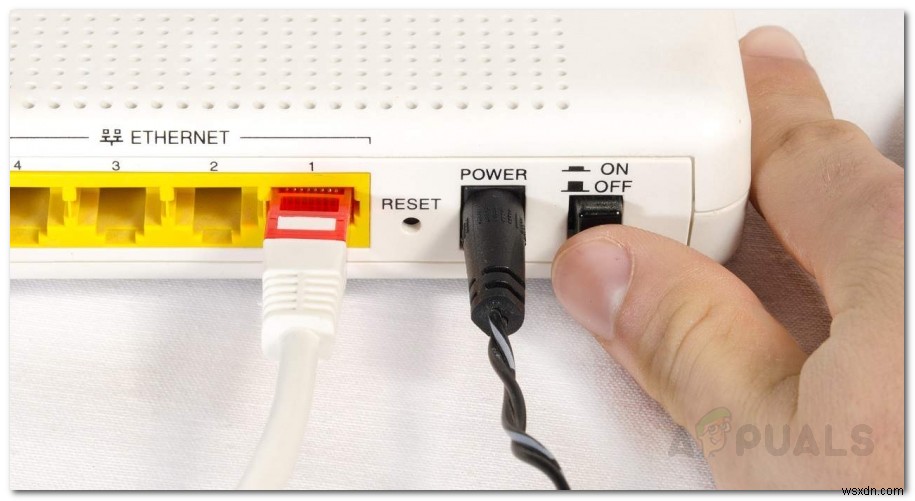
ルーターの電源を物理的に抜いた後、電源を復旧する前に1分間待ってから、インターネットアクセスが再確立されるのを待ちます。
アクセスが復元されたら、以前に TVAPP-00100を引き起こしていたXfinityアプリでアクションを繰り返します。 エラーが発生し、問題が解決したかどうかを確認します。
同じ問題が引き続き発生する場合は、以下の次の潜在的な修正に進んでください。
B。ルーターの再起動
簡単な再起動手順が機能しなかった場合は、次に試す必要のある操作はルーターをリセットすることです。ただし、この手順を開始する前に、ルーターに関連して以前に設定した設定の大部分もリセットされることに注意する必要があります。これには、転送ポート、ホワイトリスト/ブロックされたデバイス、カスタムクレデンシャルなどが含まれます。
基本的に、すべてのルーター設定は工場出荷時の状態に復元されます。この手順を続行する場合は、ルーターの背面を調べて、リセットボタンを見つけます。ほとんどの場合、このボタンは誤って押すのを防ぐために組み込まれています。
ルーターのリセットを開始するには、すべての前面LEDが同時に点滅するまで、リセットボタンを10秒以上押し続けます。

注1 :リセットボタンに到達するには、つまようじ、小さなドライバー、または別のオブジェクトが必要になる場合があります。
注2 :ほとんどの場合、 PPPoE(Point-to-Point Protocol over Internet)を使用している場合、ルーターのリセットを実行すると、ルーターはISPクレデンシャルを忘れてしまいます。 。これが当てはまる場合は、ルーターのリセットを開始する前に、PPOEクレデンシャルの準備ができていることを確認してください。
リセット手順が完了し、インターネット接続が再確立されたら、Xfinityアプリを開き、以前に問題を引き起こしていたアクションを繰り返して、問題が解決されたかどうかを確認します。
同じTVAPP-00100の場合 ルーターをリセットまたは再起動しようとしてもエラーが発生する場合は、以下の次の潜在的な修正に進んでください。
方法2:DNS構成をフラッシュする
影響を受けた一部のユーザーによると、 TVAPP-00100 エラーは、かなり一般的なドメインネームシステムが原因で発生する可能性があります。 矛盾。これが当てはまる場合、Xfinityアプリ内にエラーが表示される理由は、ネットワークの不整合です。
この問題を解決するには、管理者特権のコマンドプロンプトを開いて、現在のデフォルトDNSをフラッシュおよび更新できるコマンドをいくつか実行する必要があります。
注: この操作によって、現在接続しているネットワークに関連するデータが失われることはありません。 DNS関連のデータのみをクリアし、同じ問題の再発を防ぐことができる新しい値を割り当てます。
この潜在的な修正を展開する場合は、以下の手順に従ってください。
- Infinityアプリが完全に閉じられており、関連するプロセスがバックグラウンドで実行されていないことを確認してください。
- Windowsキー+Rを押します 実行を開くには ダイアログボックス。次に、‘cmd’と入力します Ctrl + Shift +を押します 入力 実行を開くには ダイアログボックス。 UAC(ユーザーアカウント制御)によってプロンプトが表示された場合 、[はい]をクリックします 管理者権限を付与します。
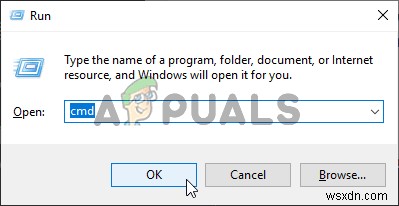
- 昇格したコマンドプロンプトに入ったら、次のコマンドを入力して Enterを押します。 現在のIP構成をフラッシュするには:
ipconfig /flushdns
- 現在のDNSがフラッシュされたことを通知する確認メッセージが表示されるまで待ちます。この場合、次のコマンドを入力して Enterを押します。 現在のIP構成を更新するには:
ipconfig /renew
- 現在のIP構成が更新されたら、管理者特権のコマンドプロンプトを閉じて、 TVAPP-00100の再作成を試みます。 Infinityアプリ内のエラー。
同じ問題が引き続き発生する場合は、以下の次の潜在的な修正に進んでください。
方法3:ブラウザのキャッシュをクリアする
これは開発者が推奨する修正ですが、影響を受けるユーザーのごく一部のみが、 TVAPP-00100の修正に成功したと報告しています。 エラー。ただし、ブラウザのキャッシュがこのエラーの原因である可能性が低い場合は、ブラウザのキャッシュをクリアする手順に従ってください。 。
この操作ではブラウザに関連付けられている機密データは消去されないため、事前にデータをバックアップする必要はありません。唯一の小さな不便は、現在サインインしているWebサイトからログアウトされることです。

すでにこれらの手順を実行しても役に立たない場合は、以下の次の潜在的な修正に進んでください。
方法4:プロキシサーバーまたはVPNクライアントの無効化/アンインストール(該当する場合)
プロキシサーバーまたはVPNネットワークを使用している場合、Comcastサーバーが地理的位置を回避する試みと見なしているため、接続が拒否されている可能性があります。プロキシまたはVPNを使用していて、Xfinityアプリを使用しようとしているときにプロキシサーバーまたはシステムレベルのVPNが有効になっている場合。
使用している匿名テクノロジーの種類によって、それを無効にする手順が異なることに注意してください。 Windows 10では、ほとんどのプロキシは組み込みモジュールを介して適用されるため、無効にするのは簡単です。
ただし、システムレベルのVPNを使用している場合は、アプリケーションメニューから無効にするか、コンピュータから完全にアンインストールすることができます。
このため、両方の潜在的なシナリオをカバーする2つの異なるガイドを作成しました。 サブガイドAに従ってください プロキシサーバーを使用している場合。システムレベルのVPNを使用している場合は、サブガイドBに従ってください 。
A。プロキシサーバーの無効化
- Windowsキー+Rを押します 実行を開くには ダイアログボックス。次に、「 ms-settings:network-proxy」と入力します Enterを押します プロキシを開くには ネイティブのWindows10メニューのタブ。
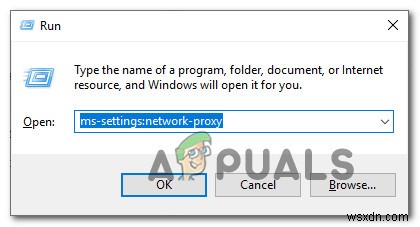
- プロキシの中に入ると タブをクリックし、手動プロキシまでスクロールします。 メニューを設定し、プロキシサーバーを使用するに関連付けられているトグルを無効にします。
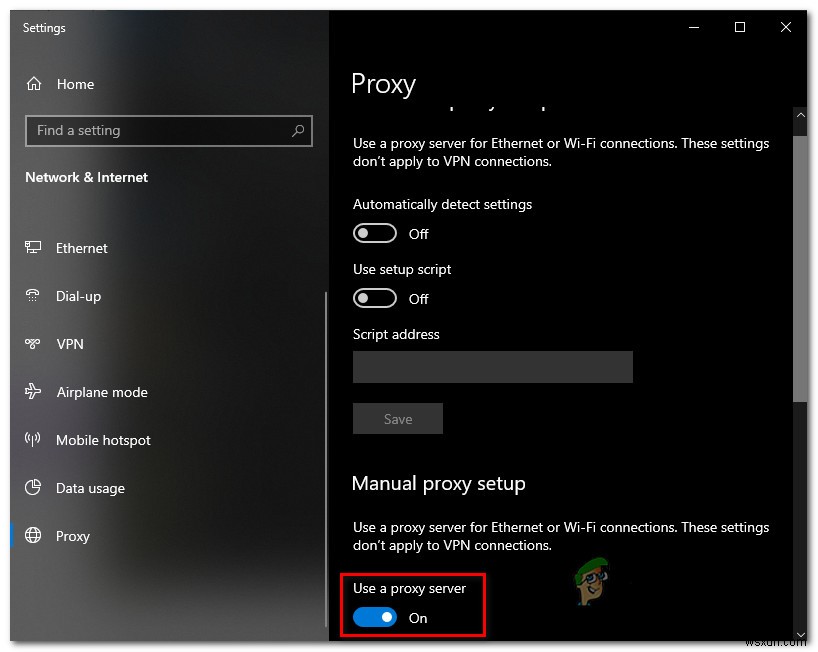
- プロキシソリューションを無効にしたら、先に進んでコンピュータを再起動し、再アクティブ化シーケンスが完了したかどうかを確認します。
B。 VPNクライアントの無効化/アンインストール
組み込みのWindows10機能を介して展開されたシステムレベルのVPNを使用している場合は、以下の手順に従って無効にします。
- Windowsキー+Rを押します 実行を開くには ダイアログボックス。次に、「 ms-settings:network-」と入力します vpn’ テキストボックス内でEnterを押します [VPN]タブを開くには 設定の アプリ。
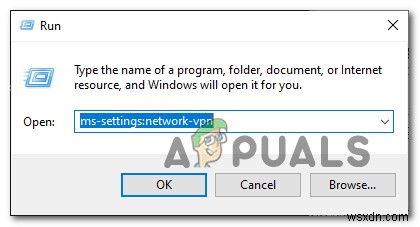
- [VPN]タブに入ったら、画面の右側のセクションに移動し、[VPNネットワーク]をクリックします。 現在アクティブになっている場合は、[切断]をクリックします 表示されたばかりのコンテキストメニューから。
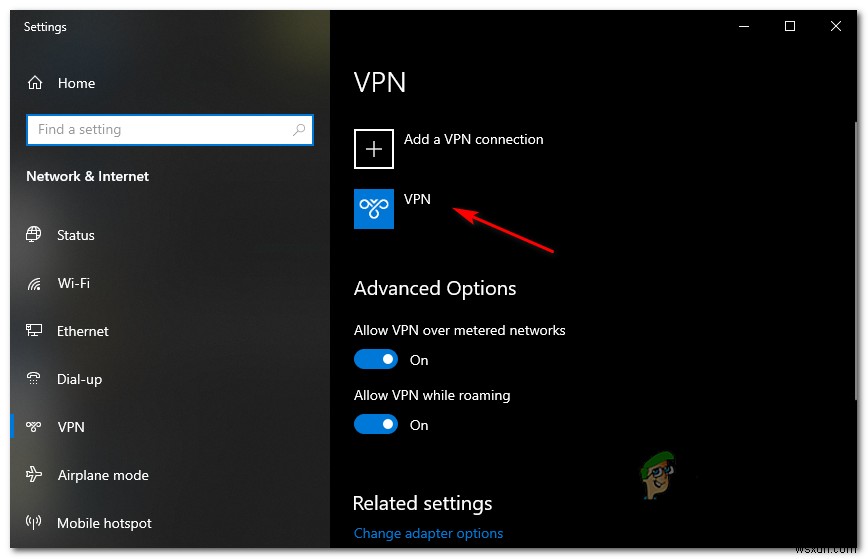
- 確認プロンプトで、[はい]をクリックします もう一度、VPNが切断されるのを待ちます。
- Infinityアプリを開き、TVAPP-00100エラーが解決されたかどうかを確認します。
独自のアプリに付属するVPNを使用している場合は、アプリケーション内からVPNを無効にする必要があります。さらに、通常どおりにアプリケーションをアンインストールすることもできます(プログラムと機能から) メニュー)
-
Windowsで「エラー0x00000093」INVALID_KERNEL_HANDLEを修正するにはどうすればよいですか?
ユーザーは、エラーコード0x00000093。でブルースクリーンの死の問題を経験しています。 ブルースクリーンの死はINVALID_KERNEL_HANDLEを返します 問題の原因を特定するために非常に重要な停止コード。この場合、このような問題は通常、コンピュータのメモリスティックが原因で発生し、まれにサードパーティアプリケーションの干渉が原因で発生します。原因に関係なく、問題の問題はコンピュータを頻繁に再起動し、使用できないため、非常に厄介な問題になる可能性があります。この記事では、プロセスを順を追って説明し、問題の問題を解決する方法を示します。 結局のところ、死のメッセージのブルースク
-
Xfinity Stream のエラー TVAPP-00100 を修正
アカウントをアクティブ化しようとしたり、サインインしようとしたりするたびに、Xfinity Stream でエラー TVAPP-00100 が発生することがよくあります。これは、多くのユーザーから報告される一般的なエラーです。したがって、エラー TVAPP-00100 を修正するためのさまざまなソリューションを提供する完璧なガイドをお届けします。 .それでは、読み続けてください! Xfinity Stream でエラー TVAPP-00100 を修正する方法 メソッドを直接掘り下げる前に、まずこのエラーの意味と、その背後にある考えられる原因を理解しましょう。 アクティブなインター
